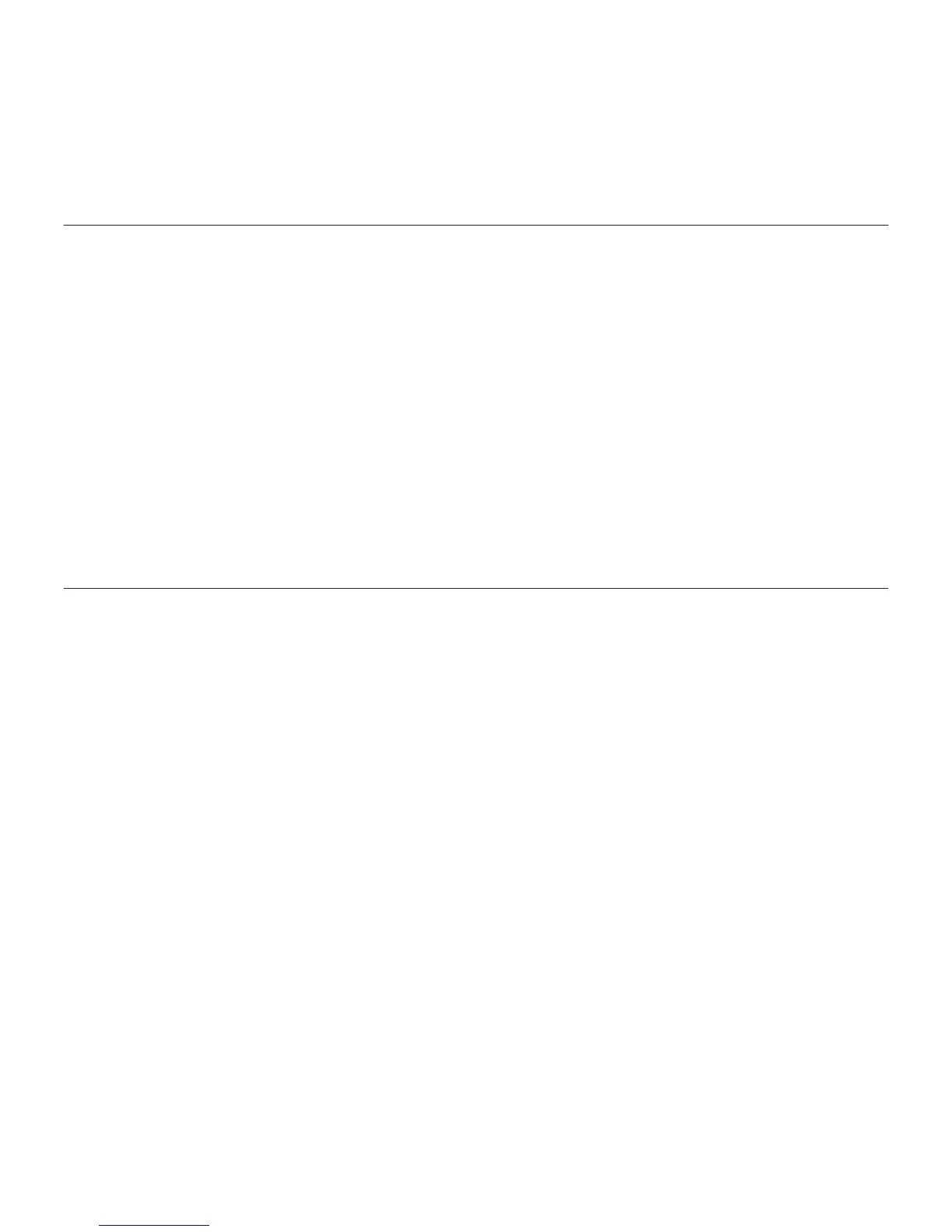Logitech BCC950 ConferenceCam
3838 Nederlands
Windows® XP
1. Ga naar Start > Configuratiescherm >
Geluiden en audioapparaten >
tab Spraak.
2. Selecteer 'BCC950 ConferenceCam
Audio' in de secties Spraak afspelen
en Spraak opnemen. Klik op OK.
3. Ga naar het tabblad Audio. Selecteer
'BCC950 ConferenceCam Audio' in de
secties Afspelen van geluid en Opnemen
van geluid. Klik op OK.
Windows® Vista en Windows® 7
1. Ga naar Start > Configuratiescherm >
Geluiden > tab Afspelen.
2. Selecteer 'BCC950 ConferenceCam
Audio'.
3. Klik op 'Standaard instellen',
en vervolgens op OK.
4. Selecteer de tab Opnemen.
5. Selecteer 'BCC950 ConferenceCam
Audio'.
6. Klik op 'Standaard instellen',
en vervolgens op OK.
Wat denkt u?
Neem even de tijd om ons uw mening te geven.
Hartelijk dank voor de aanschaf van ons product.
www.logitech.com/ithink
